어디서든 메모램프는 앱에서 작성한 메모를 LCD에 띄워주는 IoT 램프입니다.
크게 어플리케이션과 램프 부분으로 나뉘어 있습니다.
저의 부족한 기억력을 위해 ㅋㅋ 기기에서 작성한 메모를 띄워 언제나 보여주는 램프입니다.
알림 설정을 해도 기억하지 못하는 경우가 종종 있어서 만들어 보았어요.
안드로이드 앱과 피지컬 컴퓨팅을 익히는 것도 하나의 목적이었습니다.
어플리케이션

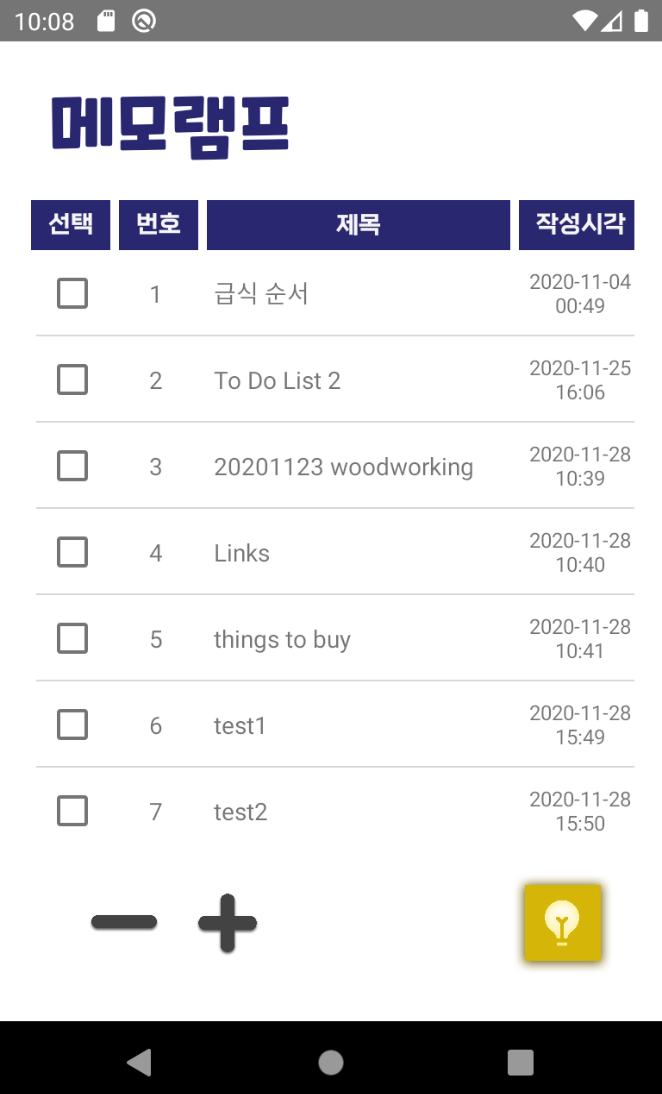
왼쪽 사진이 각각의 작품과 연결된 앱의 홈 화면입니다. 여기서 메모램프를 누릅니다.
그럼 오른쪽 사진으로 이동합니다. 여기서 메모 보기, 추가, 삭제, 수정을 할 수 있습니다.
메모 보기
목록에 메모의 각 번호, 제목, 작성시각이 보입니다.
최초로 작성한 순서로 메모가 보입니다.
각 메모의 제목 부분을 누르면 메모의 작성자, 제목, 내용을 볼 수 있습니다.
메모 수정하기
수정하고 싶은 메모를 목록에서 선택한 후, 오른쪽 버튼을 눌러 수정 페이지로 이동합니다.
내용을 바꾼 뒤, 오른쪽 버튼을 눌러 저장합니다.
왼쪽 버튼을 누르면 뒤로 갑니다.
메모 추가하기
하단의 + 버튼을 누르면 메모 추가 페이지로 이동합니다.
작성자, 제목, 내용을 입력합니다.
각 요소는 써도 되고 안 써도 됩니다.
내용을 모두 작성한 후, 오른쪽 버튼을 누르면 메모를 저장합니다.
왼쪽 버튼을 누르면 뒤로 갑니다.
메모 삭제하기
삭제할 메모를 1개 선택한 뒤, 왼쪽 아래의 - 버튼을 누르면 삭제됩니다.
메모가 선택되지 않은 경우, 메모를 선택하라는 메시지가 뜹니다.
성공적으로 삭제된 경우, 메시지가 뜹니다.
메모 전송하기
램프에 전송할 메모를 1개~3개까지 선택한 뒤, 오른쪽의 노란색 전구 버튼을 누릅니다.
메모를 선택하지 않으면 선택하라는 메시지가 뜹니다.
메모 램프

이렇게 전송한 메모를 램프에서 받습니다.
램프는 5핀 케이블로 연결합니다. 이때, 연결된 충전기가 5V 를 넘으면 안됩니다!
그러면 아두이노가..고장납니다. (그렇게 두 개를 태워먹었습니다ㅠㅠ)

램프에 전원을 연결합니다.
제 책상에서 멀티탭이 오른쪽에 위치하기 때문에 충전 포트를 오른쪽에 두었습니다.

왼쪽에 버튼이 3개가 있습니다.
위의 사진에 적어놓은 대로, 맨 위의 큰 버튼은 위의 조명을을 켜고 끕니다. 메모가 나타나는 아래의 LCD와 별개로 작동합니다.
영상에서 확인할 수 있듯이, 스위치는 푸쉬락 스위치를 사용하였고,
LED는 5050 플렉시블 방수 LED를 사용했습니다.
도톰한 한지를 덧대어 빛이 부드럽게 분산되도록 했습니다.
아래의 큰 버튼은 LCD를 켜는 버튼입니다.
전원이 켜지면 LCD화면이 들어오고, 하단의 LED 불빛이 움직입니다.
아까 앱에서 전송한 메모를 받아오는데에 성공하면, LED 불빛의 움직임이 멈추고 LED 전체에 불이 들어옵니다.
큰 버튼 옆의 빛나는 파란색 푸시 스위치를 누르면 전송된 메모 내용을 업데이트 할 수 있습니다.
사용한 재료
모든 자료가 있는 구글 드라이브입니다. drive.google.com/drive/folders/1_VuxrnQpKEhIDGYrmz7JO3yW9kxYzYZ8?usp=sharing
[어플리케이션]
- 프론트엔드: 안드로이드 스튜디오 코틀린
코드: github.com/juhong7586/TMT
juhong7586/TMT
Contribute to juhong7586/TMT development by creating an account on GitHub.
github.com
- 백엔드: 구글 클라우드 플랫폼
서버 작동 - Compute Engine(Node-RED): drive.google.com/file/d/1egG4GSFmo6aLd5YcyGsqhI9c0yoW8RRz/view?usp=sharing
데이터베이스 - MySQL: DBeaver 로 관리
[램프]
- 아두이노: WeMos/ D1 mini V3.1.0 ESP8266 WiFi IoT 개발보드
코드: drive.google.com/file/d/1nrR2nJw3u_MZVFFeS453925Gdp74kPH0/view?usp=sharing - 위의 LED: 그린맥스/ 5050 플렉시블 슬림 LED 5V 방수
- 아래의 LED: NEX/5V 네오픽셀 1M 144개 LED WS2812 RGBW
- 푸쉬락 스위치: NW3/ 메탈 푸쉬락 스위치 플랫형(HX16-B7)
- 푸시 스위치: NW3/ LED 메탈 푸쉬 스위치 링(파랑, HX12-C3)
- LCD: ITEAD STUDIO/ Nextion HMI LCD, 감압식 터치, 5인치 NX8048T050 , 기본형
- 머루사와 합판
- 본덱스 수성 스테인, 엔틱 브라운
더 해보고 싶은 것들
- 릴레이 모듈을 굳이 쓰지 않아도 된다는 사실을 알았으므로, 보다 슬림한 디자인으로 만들어보고 싶습니다.
- Nextion 의 LCD에서는 한글 메모를 확인할 수 없기 때문에, 국산 LCD를 사용하여 만들어보고 싶습니다! 비록 안드로이드 휴대폰이 없어서 한글 메모를 입력할 수 없지만 그래도 아쉬우니까요 ㅎㅎ 나중에 동생의 공신폰을 노려보려고 합니다 ㅋㅋㅋ
- 이 내용을 정리해서 인스트럭터블에 올리고 싶어요! (아마도 1월이 될 것 같습니다 ㅋㅋ)
아직 만들어야 할 것이 많이 남았지만, 상상만 하던 것을 만들어 냈다는 사실에 아주 기분이 좋아요 :)
사실 중간에 할 수 있나 고민도 생각도 많았어요. 이런 저런 일 때문에 바빠서 조금 시기가 늦어지다 보니 주어진 시간 내에 할 수 있을까 걱정이 되었습니다. 처음부터 다시 시작해야 했던 순간들을 마주했을 때 '조금만 더!'라는 마음으로 지금까지 해온 것 같습니다.
지금, 이렇게 앱도 프론트엔드 백엔드 모두 제 손으로 직접 만들고, 회로 구성이라고는 악어 집게 전선을 사용해본 경험이 전부였던 과거를 넘어 기판에 납땜을 할 수 있게 되었다는 사실에 아주 뿌듯합니다. 목공도 작년에 막연하게 하고 싶다고만 생각하던 분야였어요. 그런데 어느새 방에 목재들이 쌓여있네요ㅎㅎ (이렇게 재미있는 일들인지 모르고 살았다는 게 아쉬울 정도입니다!ㅋㅋ)
물론, 엄청 복잡한 기술을 사용한 것은 아닙니다. 이제 배워가는 단계라 미숙한 부분이 많습니다.
하지만 배움도 이것이 끝은 아니니까요!😊앞으로도 열심히 배울 겁니다!💪💪
하고 싶은 말은 더 많지만, 그건 열흘 뒤를 위해서 남겨 두겠습니다.ㅋㅋ
그럼 저는 다음 작품을 만들러 갑니다!!🏃♀️🏃♀️
+소소한 팁: 맥북에서 화면 녹화한 파일을 .gif 파일로 만들기 (vertical view)
1) iMovie 에서 영상을 편집합니다.
2) 편집을 완료한 후 모든 프레임을 가로로 눕히고, 영상을 .mov 파일로 빼냅니다.
3) quicktime player 에서 90도 세워서 다른 이름으로 저장합니다.
4) .mov 파일을 .mp4 파일로 변환합니다. (www.freeconvert.com/mov-to-mp4)
5) giphy.com/에서 해당 파일을 업로드한 후, .gif 파일로 만듭니다.
'MAKING > 우리반 쌤의 똑똑한 메이커 테이블' 카테고리의 다른 글
| 최종 작품_1_서랍장 제작 (0) | 2020.12.28 |
|---|---|
| 목공탐구_프로토타입_1 (0) | 2020.12.20 |
| 최종 작품_3_하드웨어_완성!! (0) | 2020.12.19 |
| 소프트웨어_앱_최종완성 (0) | 2020.12.16 |
| 최종 작품_2_납땜 또 납땜 + 앱 UI/UX 디자인 업그레이드 (0) | 2020.12.16 |





댓글